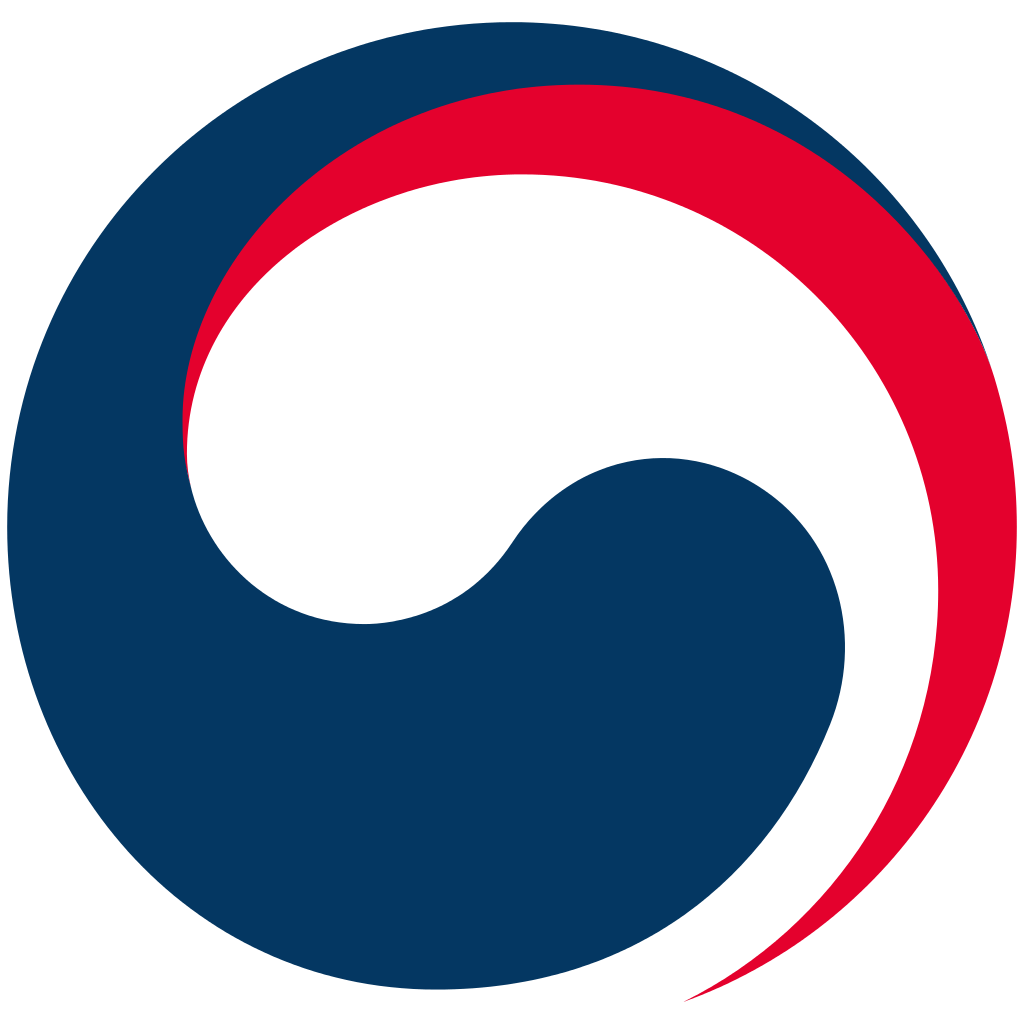신한카드 결제계좌 변경 방법은 PC 홈페이지로 하는것과 모바일 신한 플레이앱으로 하는방법 2가지 방법이 있습니다. PC와 모바일을 통한 변경방법을 순서대로 알아보겠습니다.
신한카드 홈페이지에서 결제계좌 변경하기 (PC)
PC 컴퓨터를 사용한다면 신한카드 홈페이지를 통해 결제 계좌 변경하는 방법이 가장 빠르고 간편합니다. 순서는 아래를 확인해보세요.
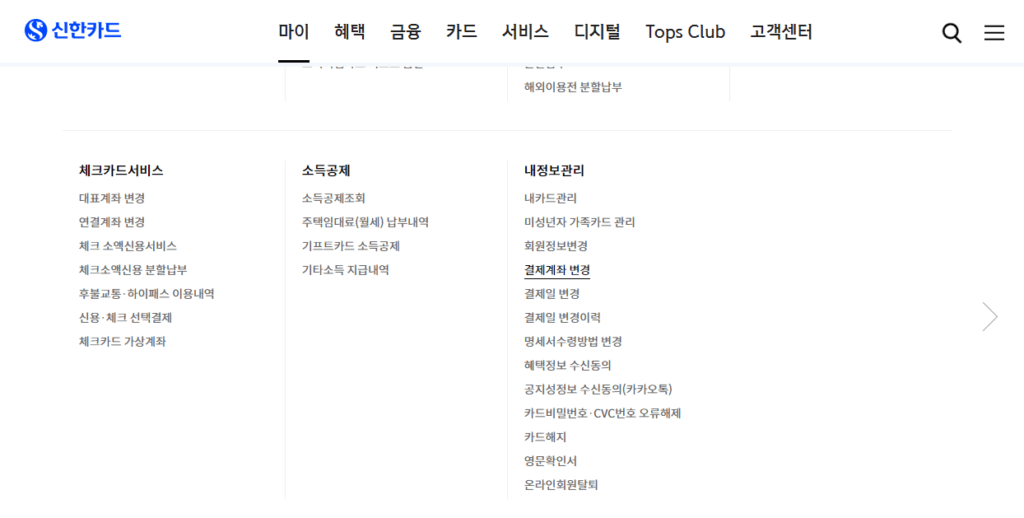
- 신한카드 홈페이지에 접속하여 로그인합니다.
- 상단 의 마이탭을 활성화합니다.
- 내정보관리 – 결제계좌 변경을 누릅니다.
- 변경하고자하는 은행과 계좌번호를 입력합니다.
- 공동인증서 및 공인인증서 비밀번호를 입력합니다.
- 인증이 완료되면 신한카드 결제계좌 변경신청이 완료됩니다.
온라인으로 처리하기 번거로운 업무나, 신한은행에 직접 방문하여 신청하고 싶다면 영업점 조회를 통해 가까운 신한은행에서 은행업무 서비스를 도움 받을수도 있습니다.
신한카드 앱(신한플레이)로 결제계좌 변경하기
신한의 여러앱중 신한은행 SOL앱이 아닌, 신한플레이 어플리케이션 (구, 신한판 앱)을 이용해야합니다. 최종 변경 인증을 위해서는 공동인증서 또는 공인인증서가 준비되어야하므로, 미리 스마트폰에 준비되어있어야합니다.
1.신한카드 앱(신한플레이)에 접속합니다.
2.신한카드 로그인후, 카드홈을 선택후 아래로 스크롤합니다.
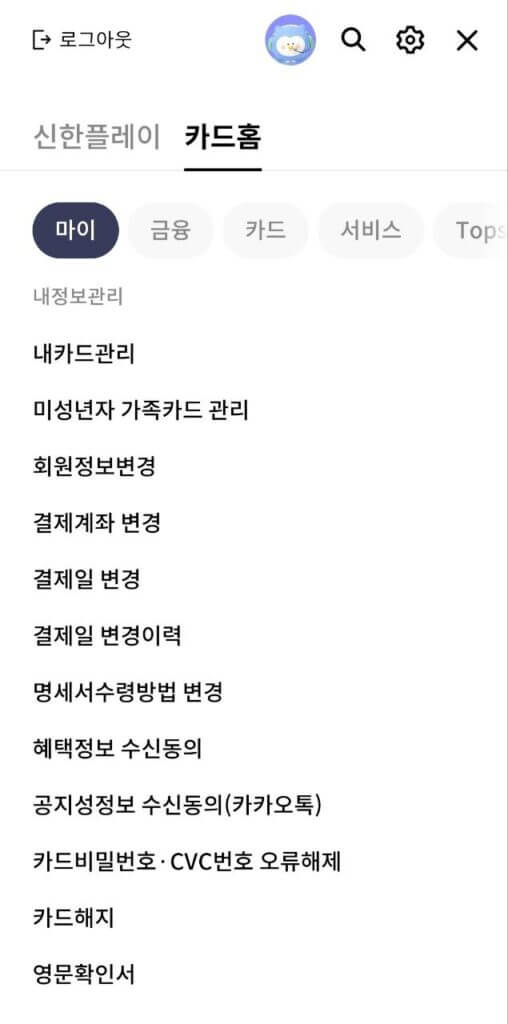
3.하단의 내정보관리 – 결제계좌변경을 클릭합니다.
4.변경은행 정보 및 계좌번호를 입력합니다.
5.변경정보를 확인 한후, 공동인증서로 인증합니다.
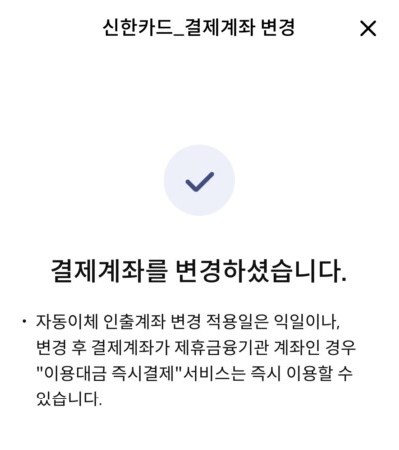
6.인증이 완료되면 신한카드 결제계좌 변경이 완료됩니다.
신한카드 고객센터 전화번호 운영시간
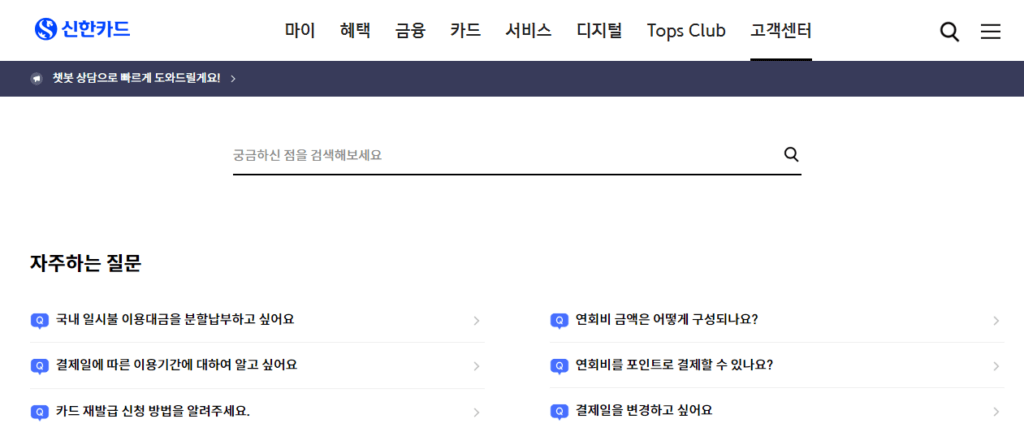
홈페이지이나 앱사용이 어려운 상황의 경우, 신한카드 고객센터를 통한 변경도 가능합니다.고객센터는 평일 오전 9시부터 오후 6시 사이에 운영하고있습니다.
신한카드 고객센터에서는 카드분실신고 및 카드 신청 뿐만아니라, 결제계좌변경도 상담사를 통해 변경할 수 있습니다. 다만, 상담대기가 밀린경우 연결에 시간이 다소 소요될수있기때문에 가급적 홈페이지 또는 어플리케이션을 통한 변경이 쉽고 빠릅니다.
마무리
신한카드 결제계좌 변경은 PC과 앱두가지에서 모두 가능한데요. 다만 체크카드의 경우, 은행과 직접 연결된 현금카드이므로, 타은행으로는 변경불가합니다.
이는 모든 체크카드에 해당되는 내용으로, 신한카드에서도 동일합니다. 신한신용카드의 결제 계좌 변경시, 결제일별 날짜와 함께 관리하면 타은행 연결을 통해 자산관리를 쉽게 할수 있겠습니다.